|
|
|
|
|
在win11系统中,有些用户电脑中的摄像头功能是默认开启的状态,在使用某些软件或者网页的时候,就会经常出现权限获取,因此有不少用户想要将摄像头访问关闭,那么应该如何操作呢,今日的win11教程就来和大伙分享解决方法,一起来看看完整的操作步骤吧。 win11摄像头访问关闭方法: 1、点击左下角任务栏中的开始,选择选项列表中的设置。 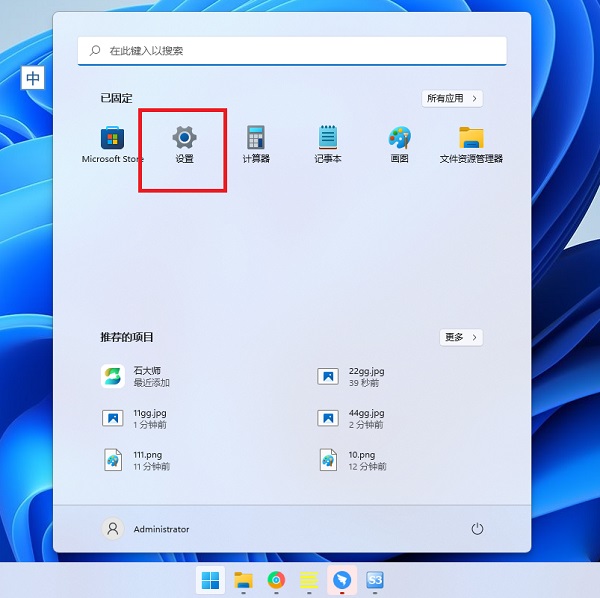 2、进入到新的界面后,点击左侧栏中的隐私和安全性选项。  3、随后点击右侧中的相机。 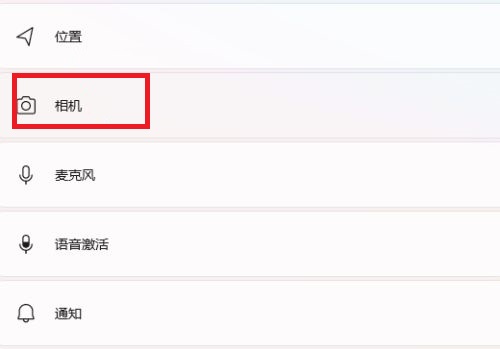 4、然后找到摄像头访问,最后将其右侧的开关按钮关闭即可。 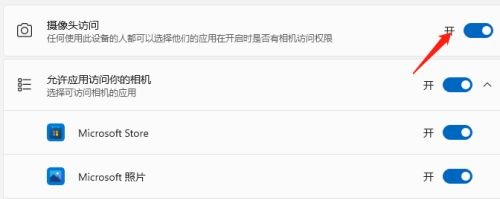 以上就是win11怎么关闭摄像头功能?win11摄像头访问关闭教程的全部内容,望能这篇win11怎么关闭摄像头功能?win11摄像头访问关闭教程可以帮助您解决问题,能够解决大家的实际问题是软件自学网一直努力的方向和目标。 |